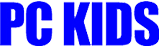データ復旧
株式会社ピーシーキッド
 データと賢く付き合うコツ
データと賢く付き合うコツ
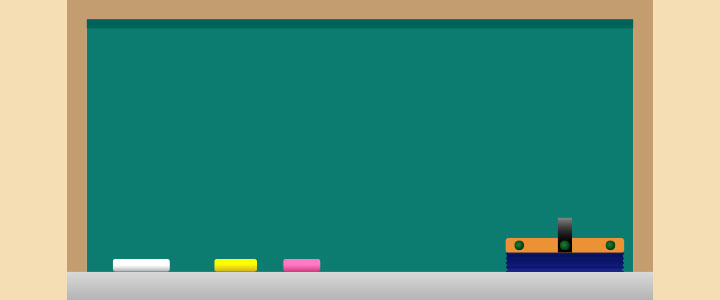 データと賢く付き合う
データと賢く付き合うコツ


データと賢く付き合うコツ USBメモリ・SDカード等
USBメモリやSDカードにも大容量の製品が増えてきました。

PCの中の記憶媒体は殆どがHDDやSSDですが、近年NAND型フラッシュメモリの開発が進み、フラッシュメモリの大容量化、コストの低下などにより、USBメモリやSDカードにも大容量の製品が増えてきました。フラッシュメモリは、書き換え回数に上限がありますが、データの読み書きや保存が早く軽量なため、PC以外にもゲーム機やカメラなどのデータ保存に使用されています。フラッシュメモリは、長期のデータ保存には不向きなことと、電気的なストレスに弱く突然データが失われることがあります。その点、DVD・CDなどの光学メディアは、最低でも10年程度の長期にわたってデータを保存できますが、データを保存する速度は遅いので、用途に応じて使い分けが必要です。
以下の解説は、わかりやすさを優先しているため、一部に厳密さに欠ける部分があります。
データと賢く付き合うにはUSBメモリ・SDカード等
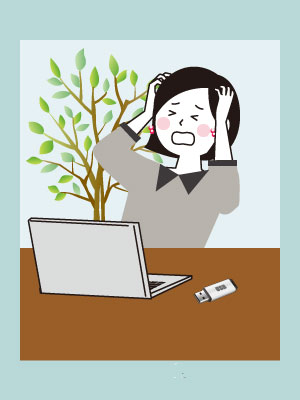
USBメモリでウィルスを伝播させない
不特定多数の人が使うようなPCに不用意にUSBメモリを挿すことでUSBメモリがウイルスに感染する場合があります。感染のしくみは以下のような流れになります。
- 1. ウイルスに感染しているPCにUSBメモリを挿すと、ウィルスが自動的にUSBメモリにコピーされます。
- 2. USBメモリにオートランの不正なフアイルが作成されます。
- 3. ウィルスに冒されたUSBメモリを別のPCに挿すことで、USBメモリの中の「autorun.inf」が自動的にPC内にファイルをコピーし、ウィルスを伝染させます。
マルウェアやウイルスに感染したUSBメモリは、内部の感染ファイルを経由してオフラインのPCにもウィルスを感染させてしまいます。USBでウイルスを持ち込まないためには、自分で管理していないUSBメモリを使わない、セキュリティ対策がされていないPCに安易にUSBメモリを挿さないなどの注意が必要です。
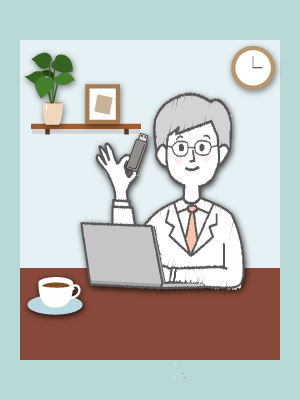
USBメモリを長く使うには
USBメモリは、フラッシュメモリの進化に伴い大容量化、低価格化が進み、さまざまな用途で使われています。USBメモリの寿命は短く、使い方や製品にもよりますが、1~3年で寿命を迎えます。では、USBメモリが寿命を迎えるとどうなってしまうのでしょうか。
USBメモリが寿命を迎えるとエラーが頻発します。「データの書き込みができない」「データの一部もしくは全部が消えてしまった。」などのエラーが起こったら、確実にUSBメモリが寿命を迎えたサインです。それ以上の使用は止め、USB内のデータは、他の記憶メディアに移しましょう。 USBメモリには、制御のためのコントローラチップという部品があり、データ記憶素子の書き込み回数が一部に集中しないようにコントロールするウェアレベリングという機能があります。それでも、長期間使用していると、メモリセルの断片化が起きてきます。断片化によりデータへのアクセス速度が遅くなってくるため、デフラグを行って高速化を図りたいと考える人もいるようです。けれども頻繁なデフラグはUSBメモリの寿命を短くしてしまいます。また、記憶させるデータの容量はあまり増やさないほうが賢明です。目安としては約半分程度に抑えたほうがよいでしょう。
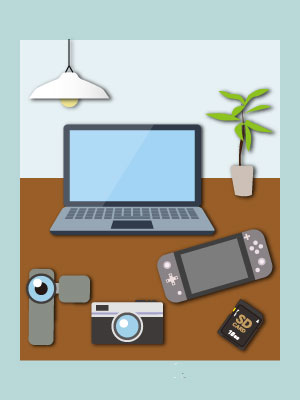
SDカード選びは、容量によって呼び方が違う
SDカードは容量によって呼び方(規格)が異なります。主に以下の4つの種類があります。
| SDカード ( Standard Capacity Card ) | 最も初期の規格で、古い機器でのみ使用されます。ファイルシステムはFAT16です。容量は最大2GB |
|---|---|
| SDHCカード ( High Capacity Card ) | 古い規格ですが、今でもデジカメやビデオカメラなどで使われています。ファイルシステムはFAT32です。容量は2GB~32GB |
| SDXCカード ( eXtended Capacity Card ) | 4K動画撮影や一眼レフカメラでの高画質撮影など大容量が必要な用途で主流です。ファイルシステムはexFATです。容量は32GB~2TB |
| SDUCカード ( Ultra Capacity Card ) | 次世代の大容量規格です。プロ用、産業用でまだ一般的ではありません。ファイルシステムはexFATです。容量は2TB~128TB |

快適なデータ転送は、SDカードのスピードクラスで決まる。
SDカードの転送速度は、SD Associationによってスピードクラスとして策定されています。SDカードの転送速度は、SD Associationによってスピードクラスとして策定されています。UHSスピードクラスはUHSバスインターフェイス製品用のスピードクラスです。ビデオスピードクラスは4K・8Kなどの高画質・高品質映像記録の要求に応える最低速度を保証するスピードクラスです。SD Expressスピードクラスは、SSDで使われているPCle/NVMeプロトコルを採用し、更に高速な読み書き速度を実現する読み書き両方の最低速度を保証するスピードクラスです。SDカードのスピードクラスは、データの最低書き込み速度を保証します。SDカードを選ぶ際には使用する機器や用途によって、機器に対応しているか、十分な書き込み速度が保証されているかなどの確認が必要です。また、高画質な映像を長時間撮影する場合は、大容量のSDカードで、かつ書き込み速度が速いものを選ぶ必要があります。
- スピードクラス
-
-
- Class2
- データの転送速度が最低2MB/秒
-
- Class4
- データの転送速度が最低4MB/秒
-
- Class6
- データの転送速度が最低6MB/秒
-
- Class10
- データの転送速度が最低10MB/秒
-
- UHSスピードクラス
-
-
- 1
- データの転送速度が最低2MB/秒
-
- 3
- データの転送速度が最低4MB/秒
-
- ビデオスピードクラス
-
-
- V6
- データの転送速度が最低6MB/秒
-
- V10
- データの転送速度が最低10MB/秒
-
- V30
- データの転送速度が最低30MB/秒
-
- V60
- データの転送速度が最低60MB/秒
-
- V90
- データの転送速度が最低90MB/秒
-
- SD Expressスピードクラス
-
-
- E150
- データの転送速度が最低150MB/秒
-
- E300
- データの転送速度が最低300MB/秒
-
- E450
- データの転送速度が最低450MB/秒
-
- E600
- データの転送速度が最低600MB/秒
-
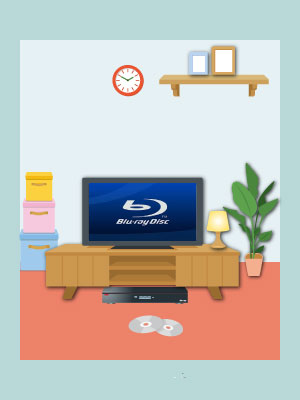
光学メディアの用途について
PCに光学ドライブが付帯しないモデルが増えて久しいですが、時代の変化と共に光学メディアの用途は変化しています。クラウドストレージの利便性や、大容量化、低コスト化が進んだSSDの急速な普及により、薄型軽量化が進んだPCには、光学ドライブが搭載されなくなりました。必要な場合は外付け光学ドライブを用意することになります。但し、DVDドライブは、Blu-rayディスクを読み取ることはできません。Blu-rayドライブであれば、Blu-rayディスクだけでなく、DVD、CDの読み取りも可能なので、用意するのであれば、Blu-rayドライブをおすすめします。
| 音楽データを保存 / 各種文書ファイル他CD | CDには、「音楽用CD」と「データ用CD」があります。性能面での違いはあまりないのですが、「音楽用CD」には「著作権料」が上乗せされているので、「データ用CD」より若干割高です。音楽CDとして使うための認識コードを記録していることや、メーカーによっては、高音質での録音に配慮した設計になっているので、音楽データを保存する場合は、「音楽用CD」を購入することをおすすめします。データ用CDは、文書や画像、ソフトウェアなどを記録するための設計がなされています。音楽以外のあらゆるデータを記録することができます。 |
|---|---|
| 各種文書ファイル他CD-RCD-RW | ExcelやWord、Power Pointなどで作られた文書ファイルやデジカメで撮影した写真などであれば、CD-R / CD-RWは価格も安く手渡しにはいいかもしれません。但し、CD-R / CD-RWの一般的な容量は700MBです。高画質な写真や大量のデータの保存はできません。また、SSDやUSBメモリに比べると書き込み速度が遅いことも難点の一つです。データを手渡しする場合は、相手方に再生する環境があるかどうかの確認も必要です。CD-RとCD-RWの違いは書き換えができるかどうかの違いです。CD-Rは一度しかデータの書き込みができません ( 追記は可能 ) 。一度書き込んだデータは、変更や削除ができません。CD-RWは、データを何度も書き換えたり消去することができます。約1000回程度の書き換えができると言われています。 |
| 画像や動画ファイルDVD-RDVD-RW | DVD-R / DVD-RWは、1枚あたり、4.7GBの容量があり、高画質でなければ、2時間程度の動画を保存できます。DVDは、標準画質を想定した規格であるため、Blu-rayディスクと比較すると画質が劣ります。DVD-Rは一度しかデータの書き込みが出来ず ( 追記は可能 ) 、DVD-RWは、1000回程度の書き換えが可能です。高画質・高音質の動画保存は、DVDの5倍の容量があるBlue-rayディスクの方が適しています。DVD-Rに保存したデータは、*1「ファイナライズ」を行えば、多くのDVDプレイヤーで再生可能です。 |
| Full HD 4K動画Blu-rayBDXL | DVDの片面一層の容量が4.7GBなのに対し、Blu-rayは片面1層で25GB、片面2層で50GBの容量があり、高画質の動画の保存に適しています。BDXL(ブルーレイディスクエクストララージ)規格では3層で100GB、4層で128GBのディスクもあります。*2フルハイビジョンのような高画質・高音質のでの動画保存も可能です。BDXLは、BDXL非対応のBlu-rayレコーダーでは再生できません。 |
- *1 : ファイナライズは、DVD-R / DVD-RWに動画を記録した際に、そのDVDを他のDVDプレイヤーやPCで再生できるようにするための最終処理です。この処理を行わないと、データを保存した機器以外でしか再生できません。DVD-Rでこの処理を行うと、追記はできなくなります。DVD-RWの場合は、ファイナライズ処理を行っても、後からファイナライズを解除して再編集が可能ですが、再編集後に改めてファイナライズする必要があります。
- *2 : フルハイビジョンの解像度は、1920×1080px(ピクセル)です。アスペクト比は16:9のワイド比率です。4Kは解像度が3840×2160px(ピクセル)で、フルハイビジョンの4倍の画素数があります。4Kは現在のテレビや動画配信サービスの主流になっています。

100年以上データを保存できる「M-DISC」
「M-DISC」は、一般的なBlu-rayディスクやDVDとは異なる記憶方式を採用していて、100年以上の保存寿命を実現すると言われています。Blu-rayディスクやDVDは、有機色素(化学物質)を使ってデータを記録します。この有機色素は経年で劣化し、記録されたデータが読み取れなくなります。これに対し、M-DISCは、特許を取得した無機材料の記録層に、高出力レーザーで物理的な凹凸(ビット)を形成することでデータを記録します。この記録方式が高い耐久性の秘密です。記録面の素材が無機素材なので、従来の光学ディスクが苦手としていた熱、光、紫外線や湿気にも強く、経年劣化が非常に少ないのが特徴です。 M-DISCは、基本的に一度書き込んだら、変更や消去ができません(追記は可能)。書き込みはM-DISC対応のドライブやレコーダーが必要ですが、読み込みは、M-DISC非対応のドライブやレコーダーでも読み込みが可能です。

USBメモリやSDカードに使われているフラッシュメモリ
NAND型フラッシュメモリは、電源を切ってもデータが消えない「不揮発性」の記憶装置です。多くのメリットがあり、SSD、USBメモリ、SDカードなど様々な記憶媒体に使われています。NAND型フラッシュメモリには主に以下のような特徴があります。
- 小型で軽量なため、持ち運びが容易
- 機械駆動でないため静音性が高い
- 物理的なディスクがないため、衝撃に強い
- 消費電力が少ない
- 書き込みが速い
- NAND型フラッシュメモリに使われる記録素子
-
NANDフラッシュメモリのNANDは、「Not And」の略です。NAND型フラッシュメモリは、シリコンでできた基板上に電荷負荷膜を絶縁体で挟み込んで配置した構造です。電荷負荷膜の外側にコントロールゲートを配置してコントロールゲートと基板の電圧をコントロールすることでデータを保存・削除します。フローティングゲート ( 浮遊ゲート:電気的にどこにも接続されていないトランジスタ ) に電子を貯めたり、抜いたりすることでデータの記録と消去を行います。
記録したデータを読み出すときは、ソースからドレインに電流を流します。NANDフラッシュメモリが不揮発性メモリである所以は、フローティングゲートに電子が貯まっているときには、絶縁状態で保存されているという点にあります。
NAND型フラッシュメモリは、1つのメモリセルに記憶できるビット数によって種類が分かれます。下記には4種類をご紹介していますが、それ以外にもPLC ( Penta Level Cell )という1つの記憶素子に5ビットのデータを書き込む技術も開発されています。
- 1. SLC ( Single Level Cell ) 1つの記録素子に1ビットのデータを書き込む。耐久性に優れている。コストが高い。企業向けなどのクリティカルなデータの取り扱い向けとして販売されることが多い。
- 2. MLC ( Multi Level Cell ) 1つの記録素子に2ビットのデータを書き込む。SLCよりは安価だが、コストが高い。SLCほどではないが、耐久性に優れている。ハイエンドユーザー向け。
- 3. TLC ( riple Level Cell ) 1つの記録素子に3ビットのデータを書き込む。MLCよりは耐久性が低いが実用上十分な耐久性がある。価格が安い。
- 4. QLC ( Quad Level Cell ) 1つの記録素子に4ビットのデータを書き込む。TLCよりは耐久性が低いが、実用上十分な耐久性があり、価格も安価。一般ユーザー向けとして販売されていることが多い。
「データと付き合うコツ」その他の記事も見る
- SSDと付き合うコツ
- HDDと付き合うコツ
- PCと付き合うコツ
- SDカード・USBメモリと付き合うコツ